商業修圖,用PS給人像進行精細修圖
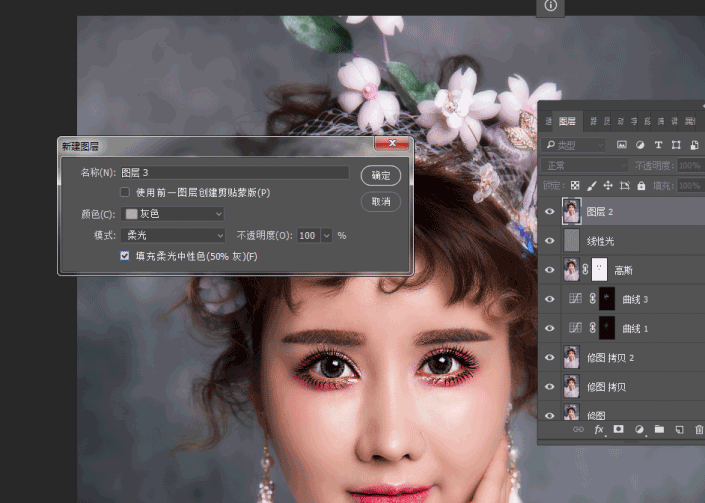
10.ctrl+shift+alt+E蓋印圖層,接下來做中性灰圖層,shift+ctrl+N顏色改為灰色,模式為柔光,填充柔光中性灰色(中性灰黑色是加深,白色是減淡)
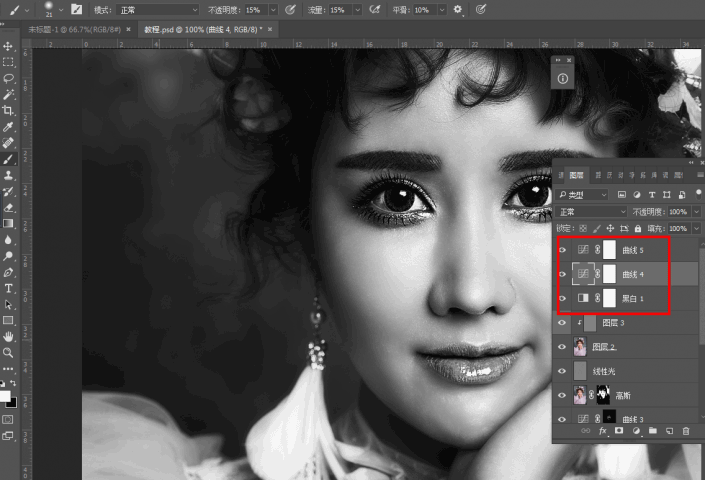
11.畫筆工具,不透明度和流量參數為15%,給圖層加上黑白和曲線為觀察組,把暗部加暗,亮部提亮

好了之后,觀察組就可以刪掉了
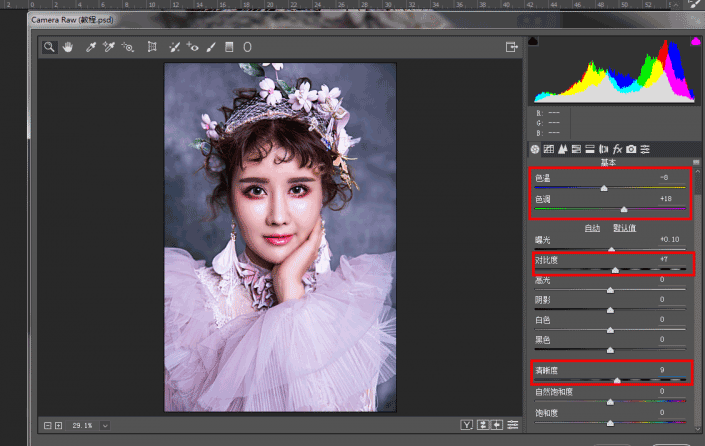
12.蓋印圖層,Camera Raw 調色
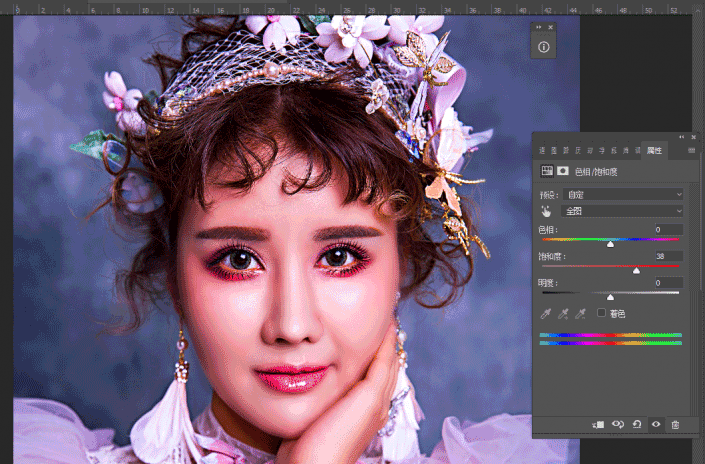
13.衣服和頭飾顏色不太紅,添加色相/飽和度
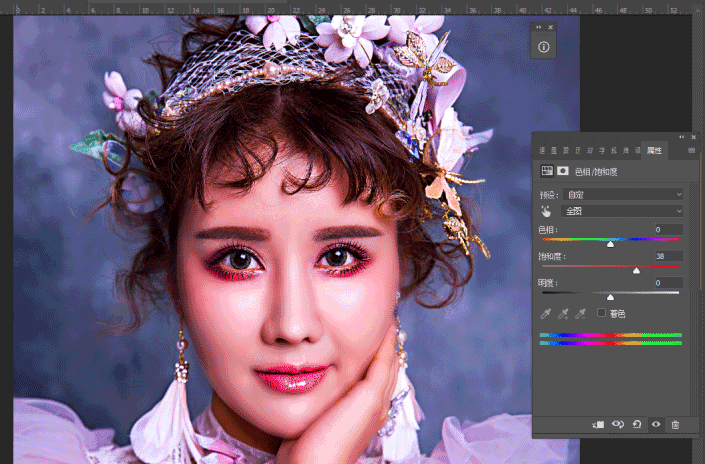
14.反相,把頭飾背景和衣服擦出來
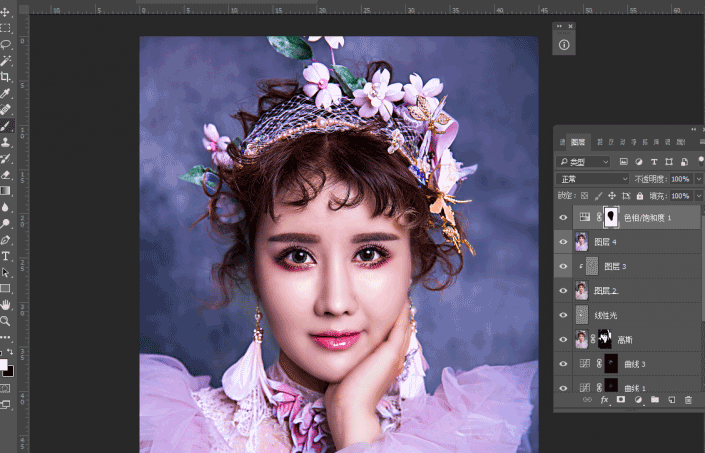
15.復制一層色相飽和度,把原來蒙版刪掉再添加一個蒙版,反相,把腮紅涂上,用橡皮擦稍微修飾一下,圖層減低一點不透明度,這樣眼妝就比之前豐富很多了
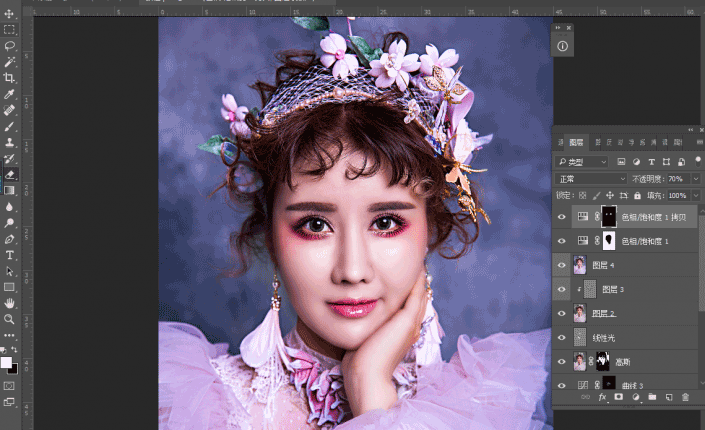
16.最后一步,蓋印圖層,給她加一層紋理,因為現在臉部沒有紋理,把我們之前修紋理的圖層復制一層,圖層改為線性光,濾鏡-其他-高反差1個像素
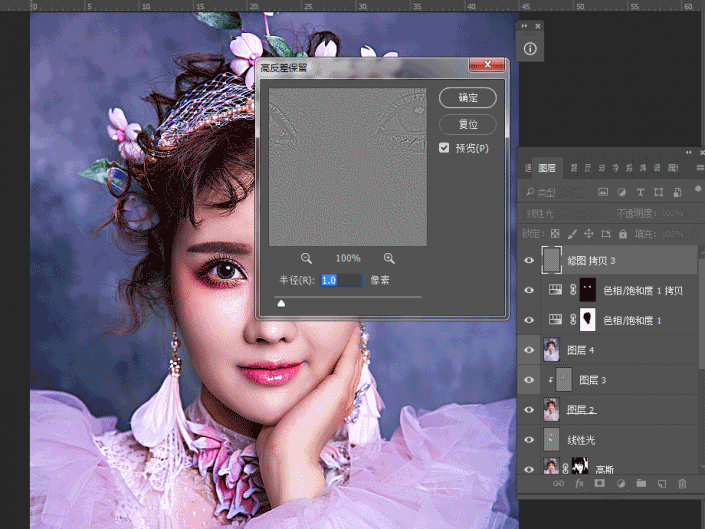
現在細紋都回來了,如果你覺得太過了,可以降低一下透明度
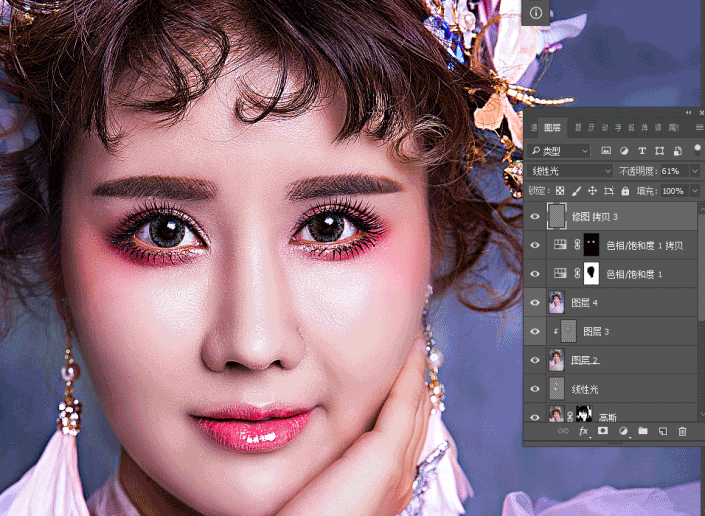
完成:

具體還需同學們進行練習才行,修圖是一個長時間的學習過程,快來練習一下吧。




























